AirPlay na Chromecast: Jak je spárovat dohromady
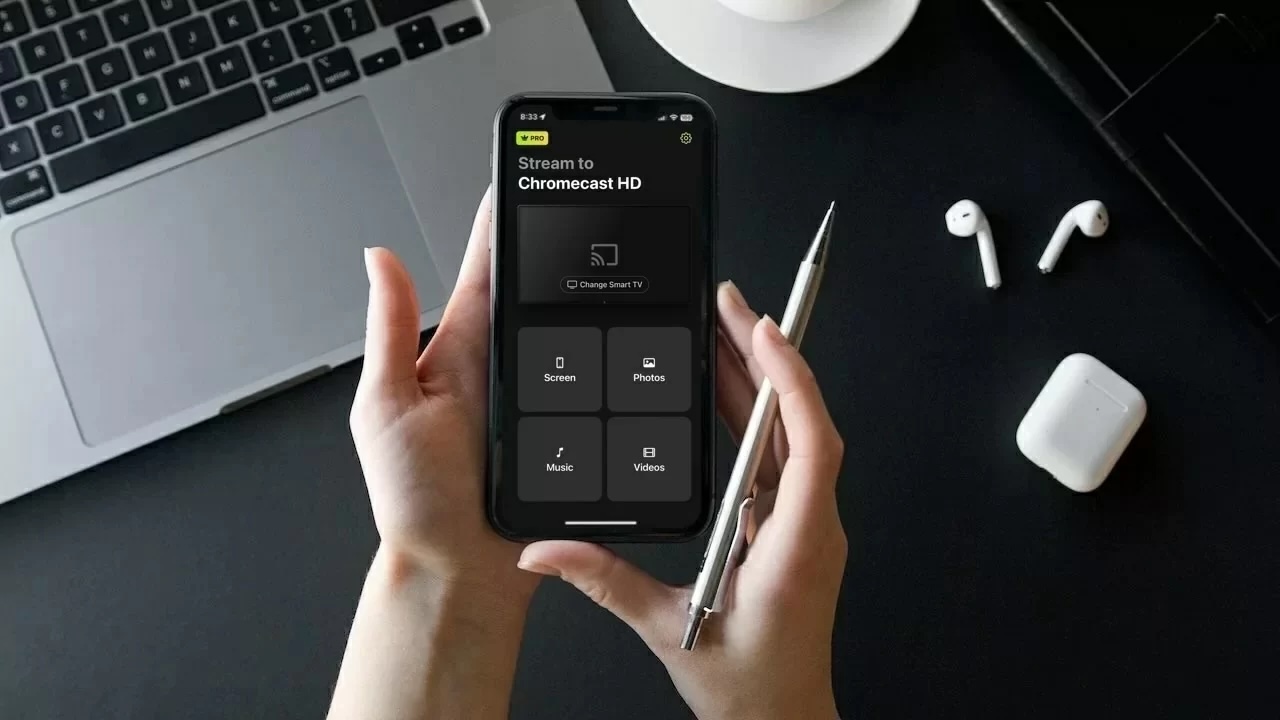
Apple AirPlay a Google Chromecast jsou pravděpodobně dvě z nejpopulárnějších streamovacích technologií mezi uživateli iOS.
Díky své jednoduchosti použití a flexibilitě na ně většina lidí spoléhá. I když nejsou zcela vzájemně kompatibilní, existují aplikace, které umožňují jejich bezproblémovou integraci.
V tomto článku vám ukážeme, jak můžete získat podporu Chromecastu pro AirPlay pomocí čtyř aplikací třetích stran.
Proč se můj iPhone nemůže připojit přímo ke Chromecast?
Váš iPhone se nepřipojí k Chromecastu přímo, protože není kompatibilní s technologií AirPlay. Využívá Wi-Fi k připojení k vašemu telefonu, což znamená, že musíte zajistit, aby obě zařízení byla ve stejné síti.
K tomu potřebujete aplikaci nazvanou Google Home. Pomocí této aplikace můžete nastavit Chromecast a připojit jej ke stejné Wi-Fi síti jako váš iPhone.
I s aplikací Google Home však nebudete moci zrcadlit obrazovku svého iPhonu. K tomu si budete muset stáhnout jiné aplikace třetích stran, jako jsou ty, které jsme zmínili níže.
Rozdíly mezi Chromecastem a AirPlay
Video průvodce
Hlavní rozdíl mezi Chromecastem a AirPlay je ten, že první jmenovaný je produkt Googlu, který lze použít s velkým množstvím různých zařízení, zatímco druhý je exkluzivní pouze pro zařízení Apple.
AirPlay můžete používat pouze ze zařízení jako iPhone, iPad a MacBook. Na Macích například můžete použít AirPlay z prohlížeče Chrome pro připojení k Chromecastu. Chromecast lze používat jak na zařízeních s Androidem, tak s Apple.
Na rozdíl od AirPlay Chromecast nepodporuje zrcadlení obrazovky a pro tuto funkci potřebujete aplikaci třetí strany.
Dalším rozdílem je, že Chromecast má samostatné streamovací zařízení, které můžete připojit do HDMI portu jakékoli televize. Díky tomu je mnohem dostupnější. Pouze vybrané modely televizorů podporují AirPlay a neexistuje jako samostatné fyzické zařízení.
Zde je tabulka, která zdůrazňuje některé hlavní rozdíly mezi AirPlay a Chromecast:
| Funkce | Chromecast | AirPlay |
| Společnost | Apple | |
| Kompatibilní zařízení | Funguje s téměř každým zařízením a platformou | Pouze Apple zařízení jako iPhony, Macy a iPady |
| Casting | Nevyžaduje aplikaci třetí strany | Nevyžaduje aplikaci třetí strany |
| Zrcadlení obrazovky | Vyžaduje aplikaci třetí strany | Nevyžaduje aplikaci třetí strany |
| Podporované televize | Zahrnuto ve většině moderních televizí | Také zahrnuto ve většině moderních televizí, ale Chromecast je podporován častěji |
| Fyzické zařízení | Lze zakoupit jako samostatné zařízení | Žádné fyzické zařízení |
Způsoby, jak zrcadlit iPhone na Chromecast pomocí aplikačních zrcadel
Video průvodce
Jak bylo uvedeno výše, Chromecast nemá vestavěnou funkci zrcadlení obrazovky. Pomocí aplikací třetích stran, které jsme popsali níže, můžete Chromecast používat s AirPlay. Tyto aplikace vám umožní využít funkci iPhonu “Screen Broadcasting” k zrcadlení jeho obrazovky na vaši TV.
Mějte na paměti, že nebudete moci sledovat aplikace chráněné DRM, jako je Netflix a Amazon Prime.
1. DoCast
DoCast je aplikace, která může zajistit, aby Chromecast snadno pracoval s AirPlay. Rychle se připojí k vašemu zařízení/televizi Chromecast a poté můžete začít streamovat cokoliv chcete. Nejsou zde žádné reklamy a můžete odesílat libovolné množství fotografií.
DoCast nabízí 3denní zkušební verzi zdarma, což vám dává dostatek času prozkoumat jeho funkce a rozhodnout se, zda stojí za vaši investici. Během zkušební doby můžete upravovat nastavení a přizpůsobit kvalitu videa před začátkem každé relace.

Chromecast není jediným streamovacím zařízením, které DoCast podporuje. Můžete také streamovat fotografie, videa a hudbu na Fire TV/Fire Stick, Roku a televize s podporou DLNA. Pro uživatele je k dispozici také zrcadlení obrazovky.
Pro použití DoCast musí být váš iPhone na iOS 18. Pro zrcadlení obrazovky vašeho telefonu budete potřebovat prémiovou verzi aplikace. Ta je k dispozici za pouhých 9,99 $/měsíc.
Podrobný průvodce krok za krokem
Zde je návod, jak používat DoCast pro zrcadlení obrazovky:
1. Stáhněte si DoCast do svého iPhonu.

2. Ujistěte se, že váš Chromecast je připojen ke stejné Wi-Fi síti jako váš iPhone. Klepněte na Vybrat Smart TV v hlavní nabídce a poté vyberte svůj Chromecast ze seznamu.

3. Vyberte Obrazovka v hlavním menu aplikace.

4. Budete přesměrováni na obrazovku, kde můžete upravit nastavení zrcadlení obrazovky. Zde můžete změnit kvalitu videa a zapnout zvuk a automatické otáčení.
5. Jakmile dokončíte úpravu nastavení, klepněte na tlačítko vysílání umístěné nad Začít zrcadlení.

6. Nyní stačí klepnout na Zahájit vysílání a mělo by se začít zrcadlit obrazovka vašeho telefonu!

Poznámky: Hledáte zdarma univerzální dálkový ovladač pro iPhone? TVRem vám pomůže snadno ovládat vaše zařízení.
2. Zrcadlení obrazovky・Chytré zobrazení Cast
Bezplatná verze Screen Mirror・Smart View Cast vám umožní zrcadlit obrazovku vašeho iPhonu pouze po omezenou dobu. Také ji můžete použít k odesílání offline fotografií a videí do vašeho Chromecast TV.
Podrobný průvodce krok za krokem
Zde je návod, jak jej použít:
1. Po stažení aplikace z App Store budete požádáni o povolení přístupu k vaší místní síti. Klepněte na Povolit.
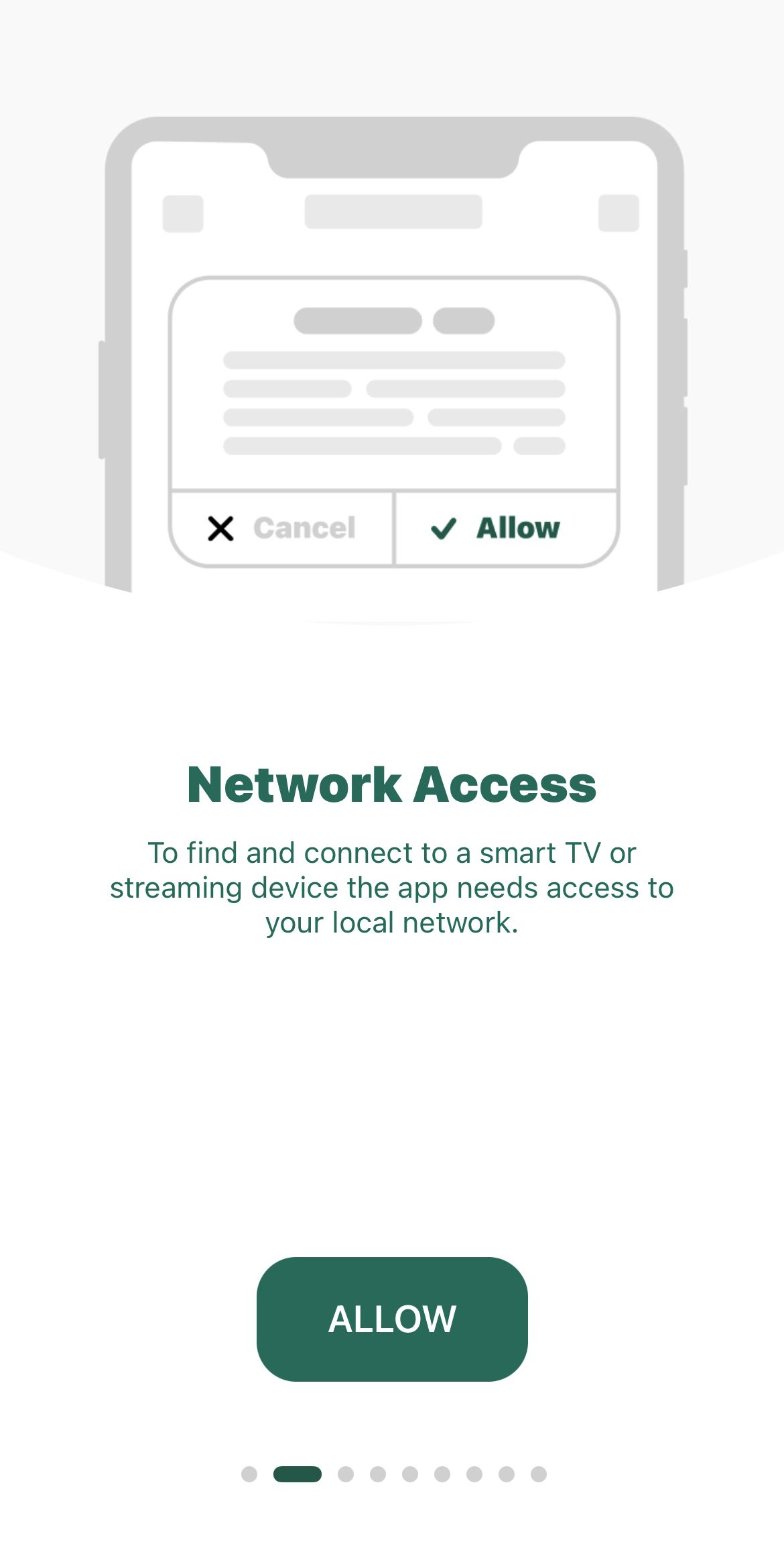
2. Na další obrazovce klepněte na Chytrá TV, Streamovací zařízení.
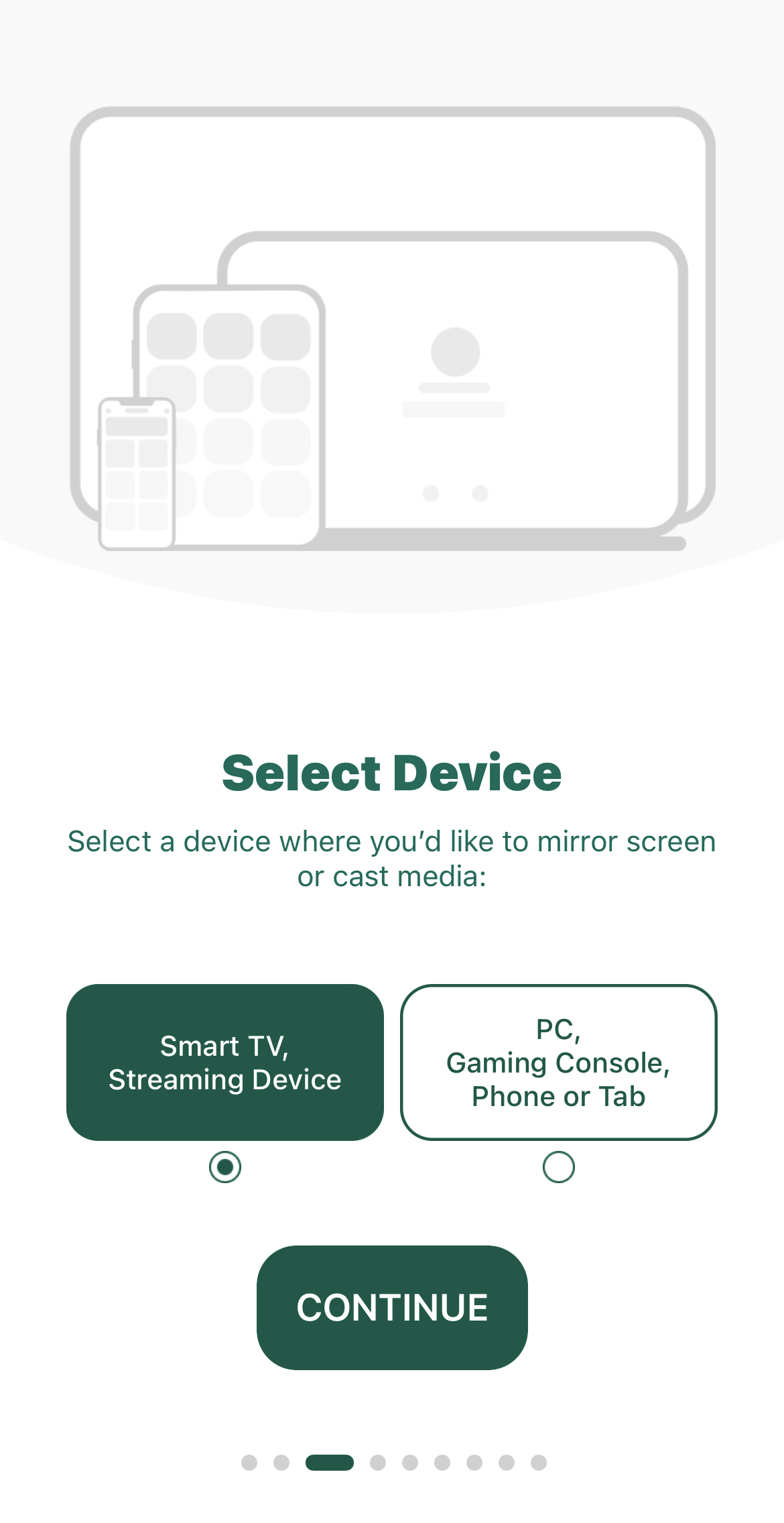
3. Když budete vyzváni k výběru funkcí, o které máte zájem, klepněte na Zrcadlení obrazovky.
4. Budete přesměrováni na přehled. Klepněte na Zrcadlení obrazovky a aplikace začne vyhledávat zařízení Chromecast ve vašem okolí.
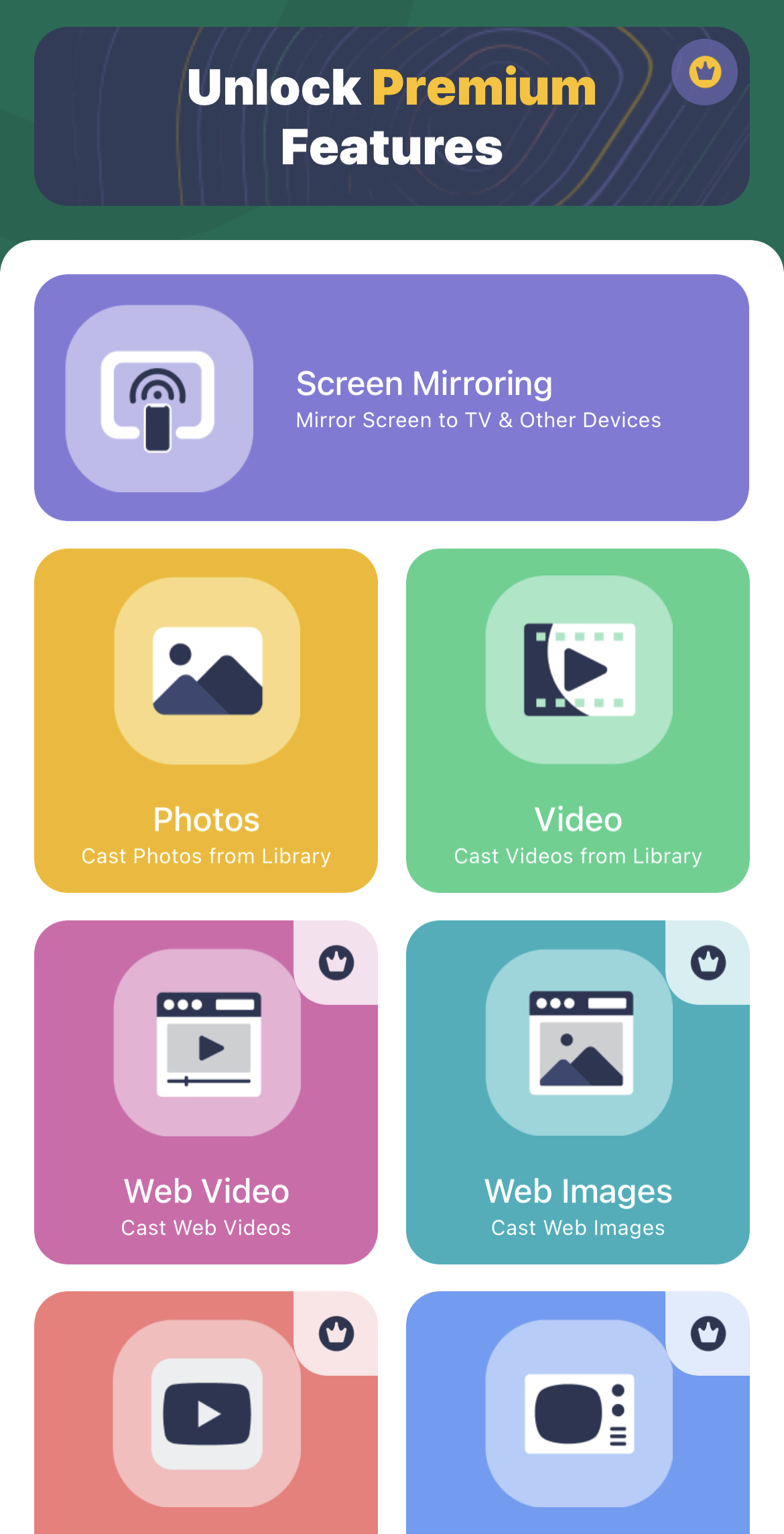
5. Klepněte na vaše zařízení, jakmile jej aplikace najde.
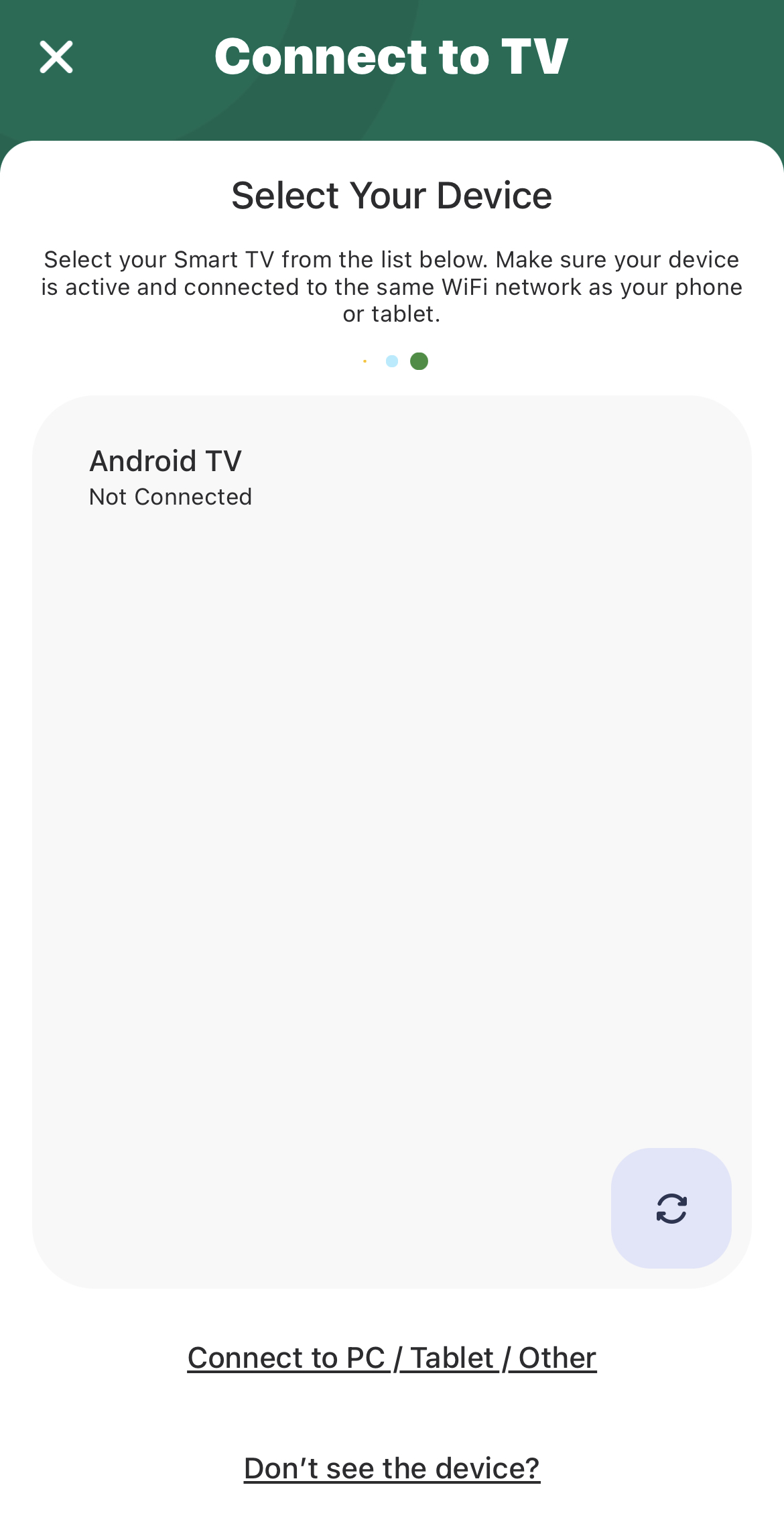
6. Klepněte na tlačítko nahrávání a poté na Zahájit vysílání, abyste začali zrcadlit obrazovku vašeho iPhonu na Chromecast.
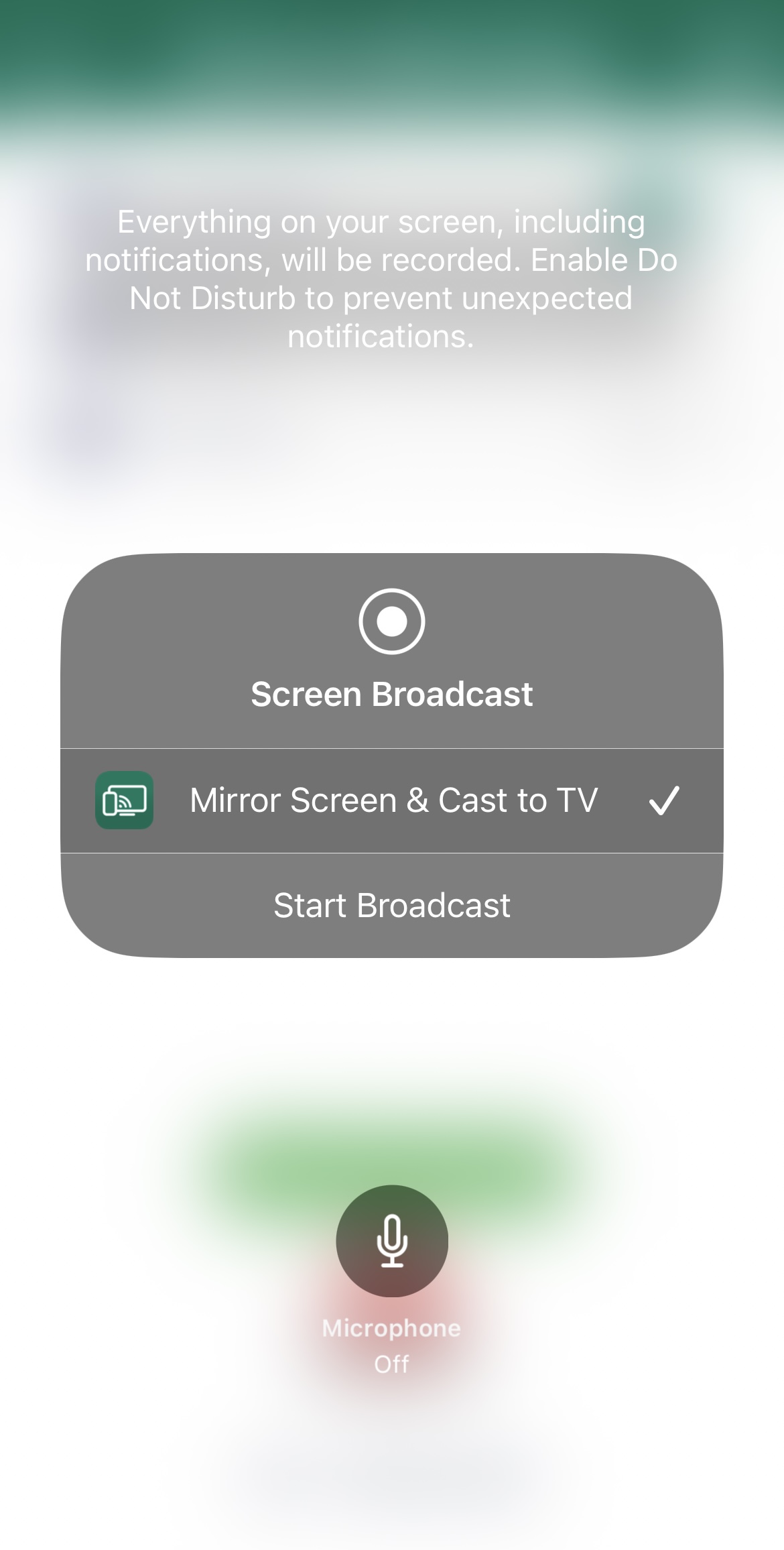
7. Chcete-li přehrát fotografie, klepněte na Fotky na ovládacím panelu.
8. Udělte aplikaci oprávnění k přístupu k vašim obrázkům.
9. Klepněte na fotku, kterou chcete odeslat na svou TV.
3. Replika・Zrcadlení obrazovky・Odeslat
Bezplatná verze aplikace Replica・Screen Mirroring・Cast také nabízí omezené zrcadlení obrazovky. Tuto funkci můžete používat po dobu 15 minut, poté budete vyzváni k přechodu na prémiovou verzi. Také ji můžete použít k přehrávání fotografií z vaší galerie.
Přes svá omezení je Replica・Screen Mirroring・Cast skvělou aplikací pro zrcadlení a přehrávání obrazovky. Velmi ji doporučujeme pro její jednoduchost a uživatelské rozhraní.
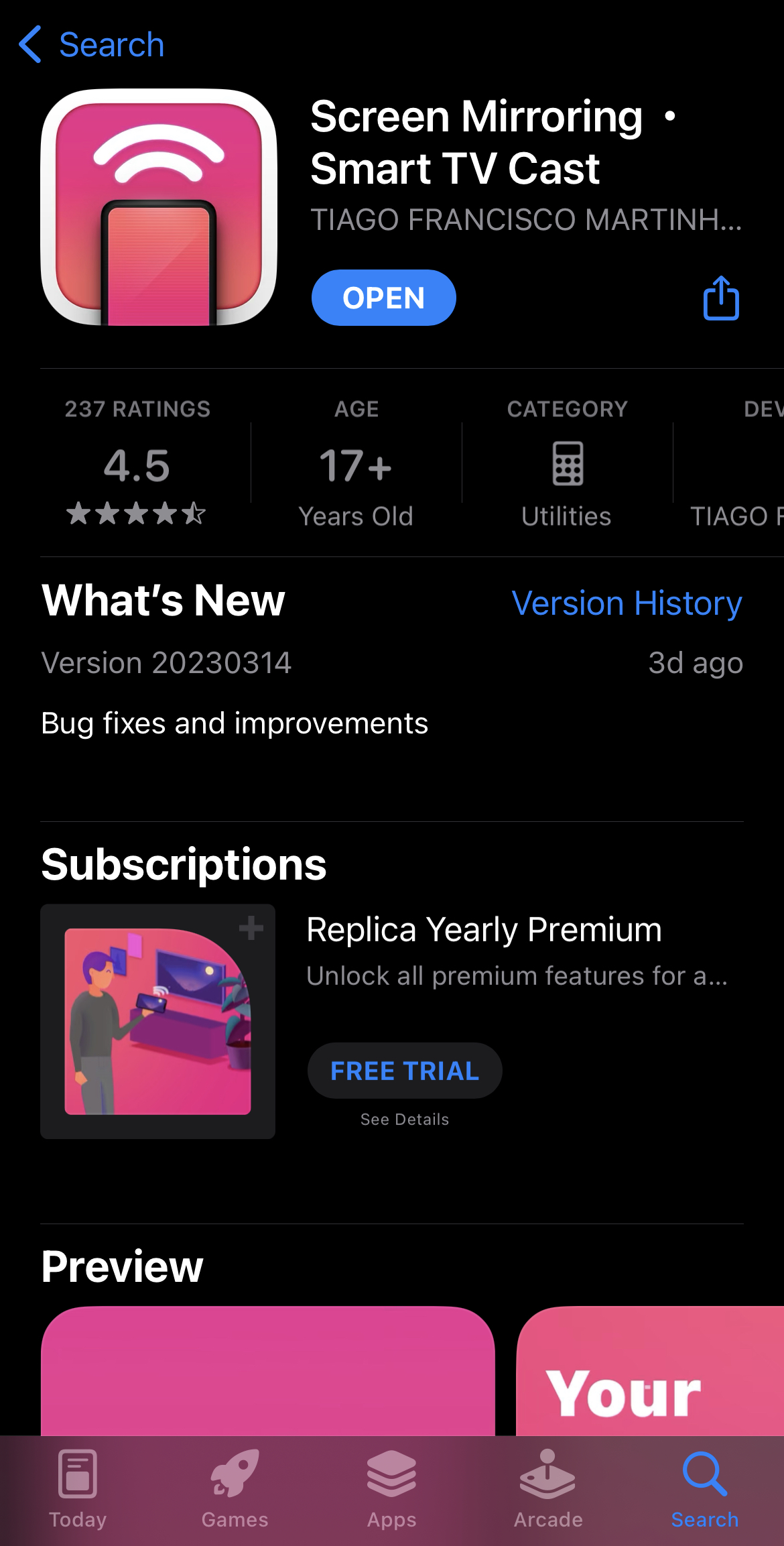
Podrobný průvodce krok za krokem
Postupujte podle níže uvedených kroků pro zrcadlení obrazovky pomocí Replica・Screen Mirroring・Cast:
1. Po otevření aplikace automaticky začne vyhledávat blízká zařízení Chromecast.
2. Klepněte na své zařízení Chromecast nebo TV.

3. Na hlavní obrazovce aplikace klepněte na Zrcadlení obrazovky.
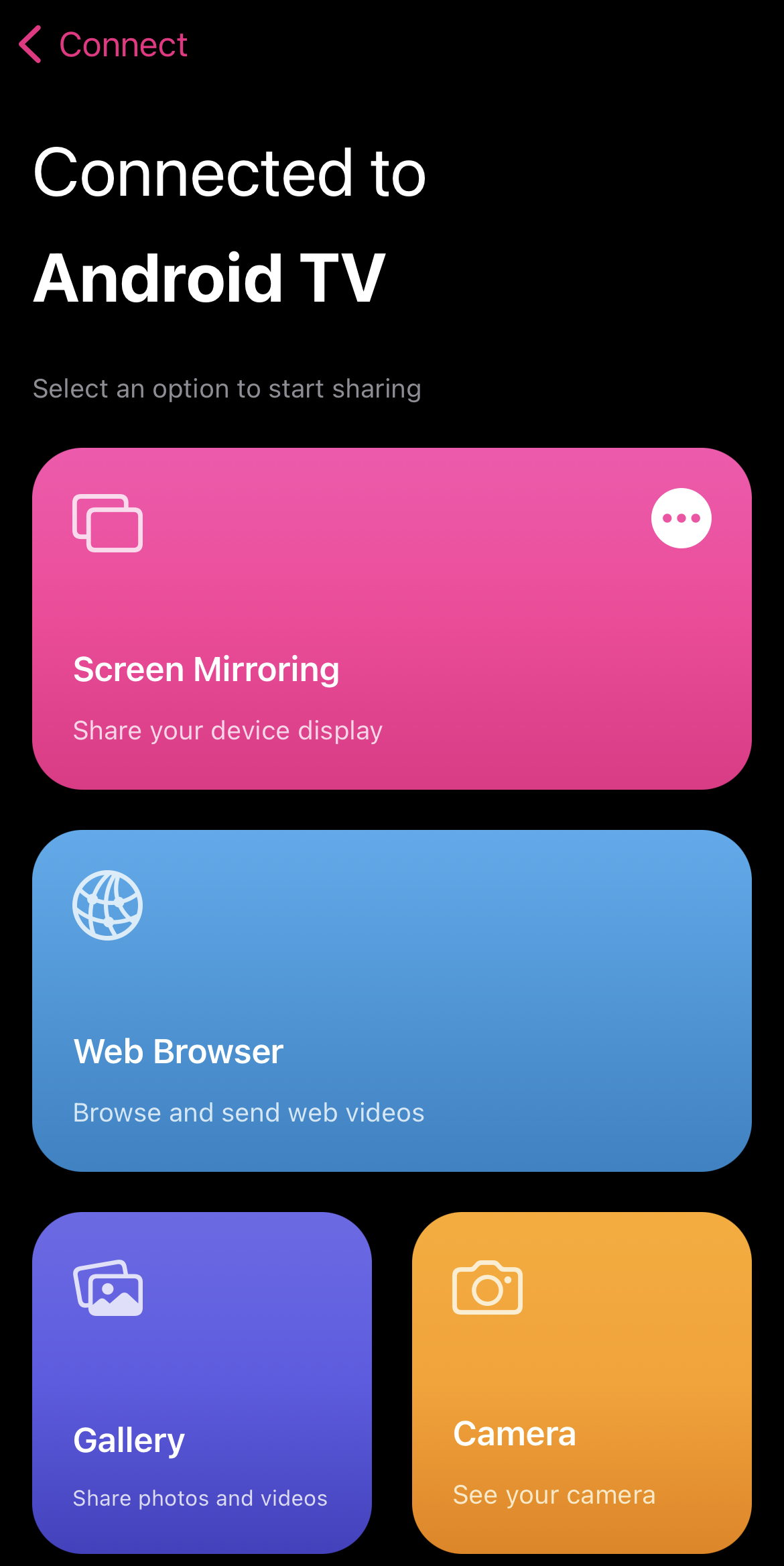
4. Klepněte na Spustit vysílání a obrazovka vašeho iPhonu se zobrazí na vaší TV.
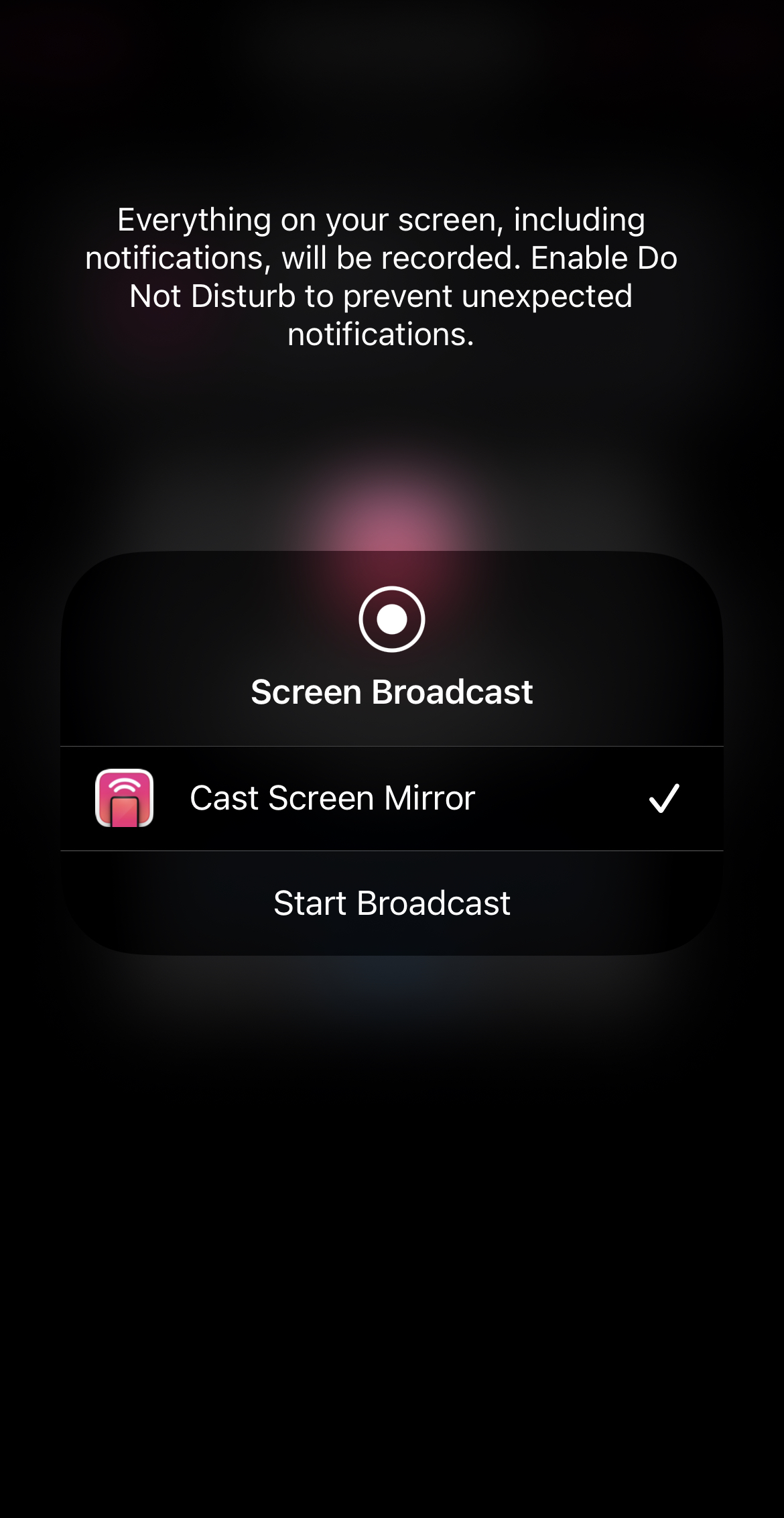
5. Pro zrcadlení fotografií klepněte na Galerie.
6. Klepněte na jakoukoli fotografii, abyste ji začali vysílat na vaši TV s podporou Chromecast.
Jak přenášet iPhone na Chromecast?
Existují různé aplikace, které můžete použít k odesílání obrazu z iPhonu na Chromecast. Níže jsme popsali dvě z nich spolu s instrukcemi, jak je můžete použít ke streamování obsahu z iPhonu.
1. Google Home
Google Home je nejjednodušší způsob, jak vysílat z vašeho iPhonu, ale omezuje vás pouze na aplikace kompatibilní s Chromecastem.
Po stažení Google Home z App Store musíte Chromecast pomocí této aplikace nastavit.
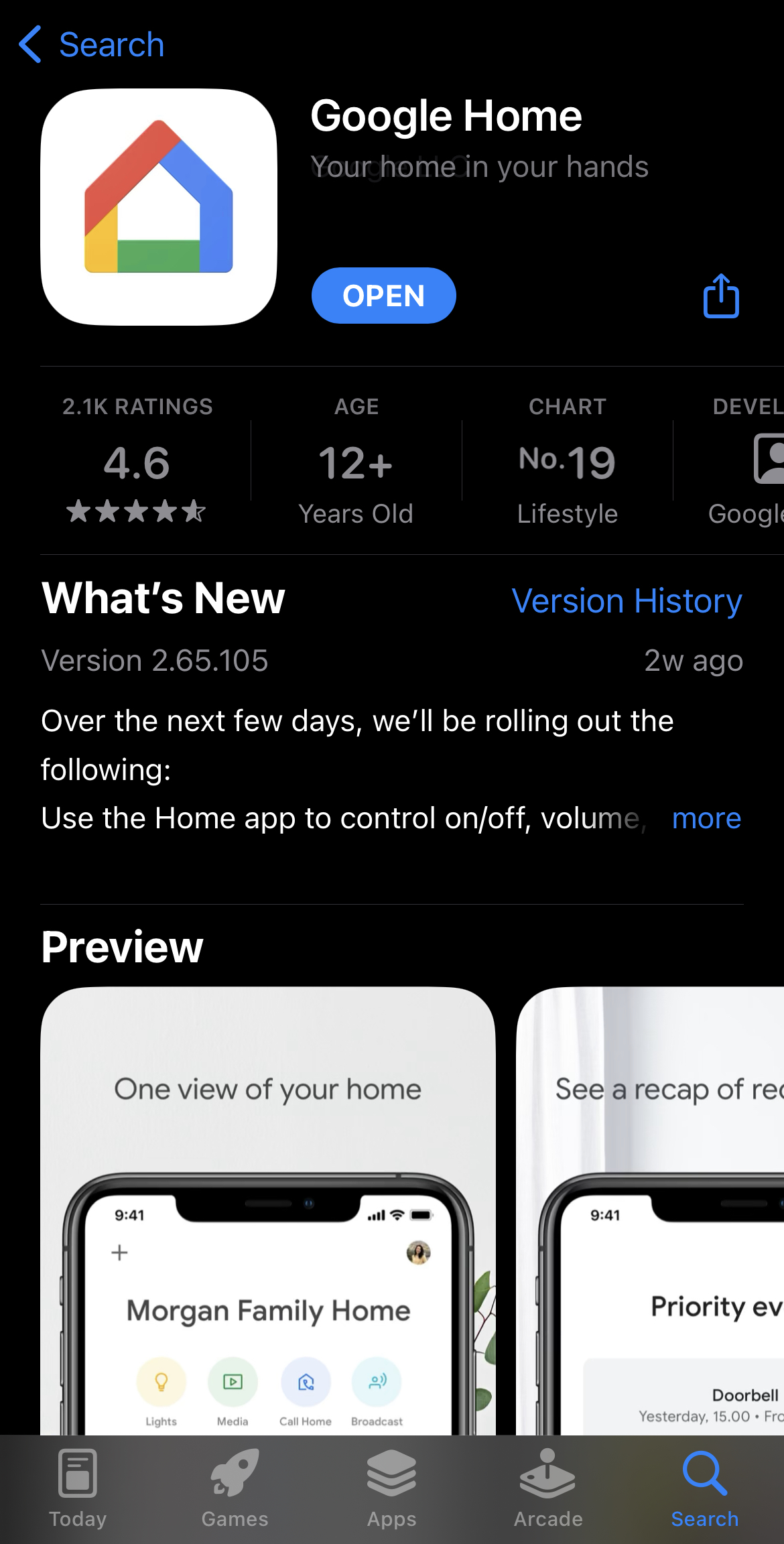
Podrobný průvodce krok za krokem
Tady je postup:
1. Spusťte aplikaci Google Home a přihlaste se pomocí svého účtu Gmail.
2. Vyberte domov. Můžete buď zvolit výchozí domov, nebo vytvořit nový.
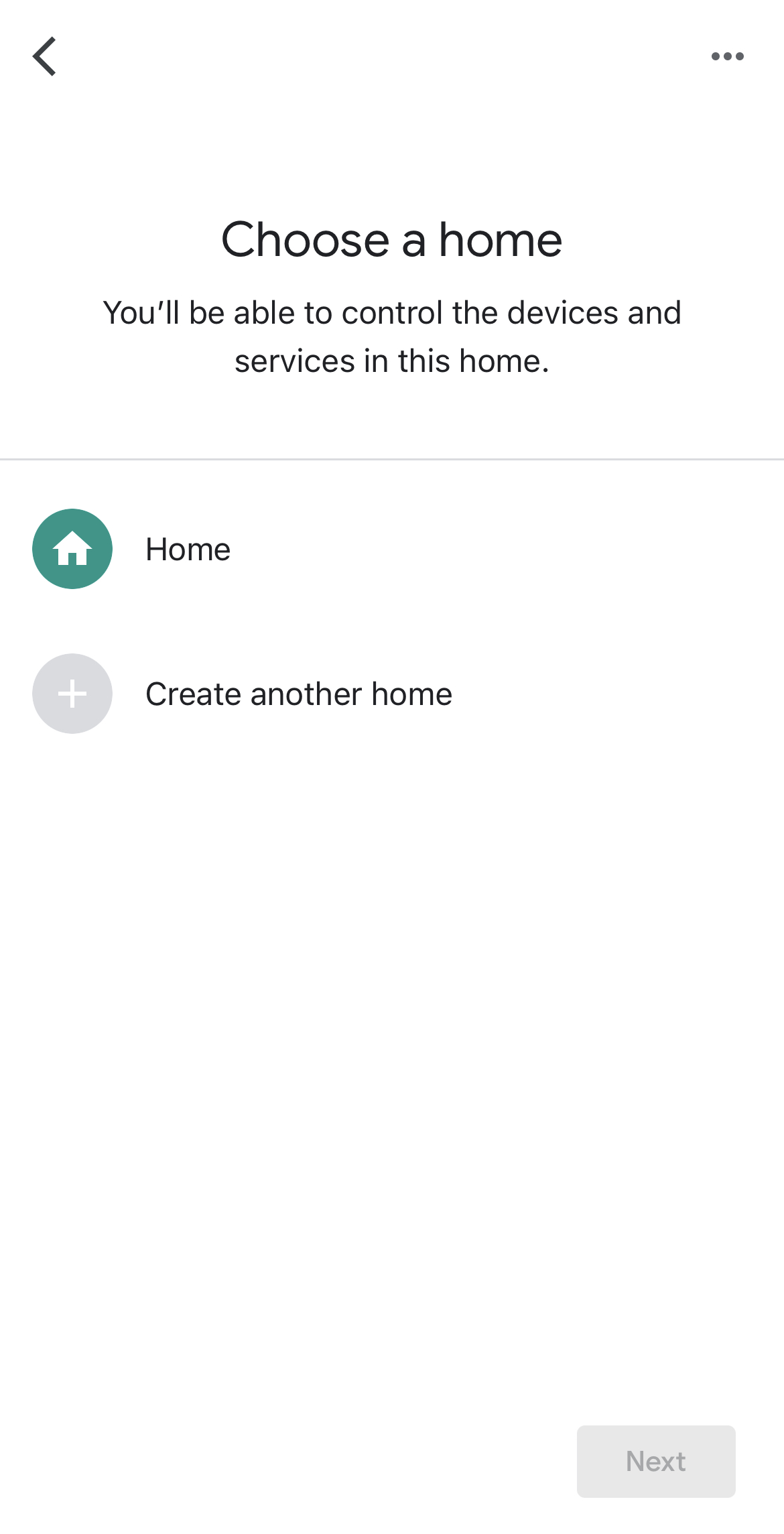
3. Klepněte na Povolit při používání aplikace když budete požádáni o Přístup k poloze.
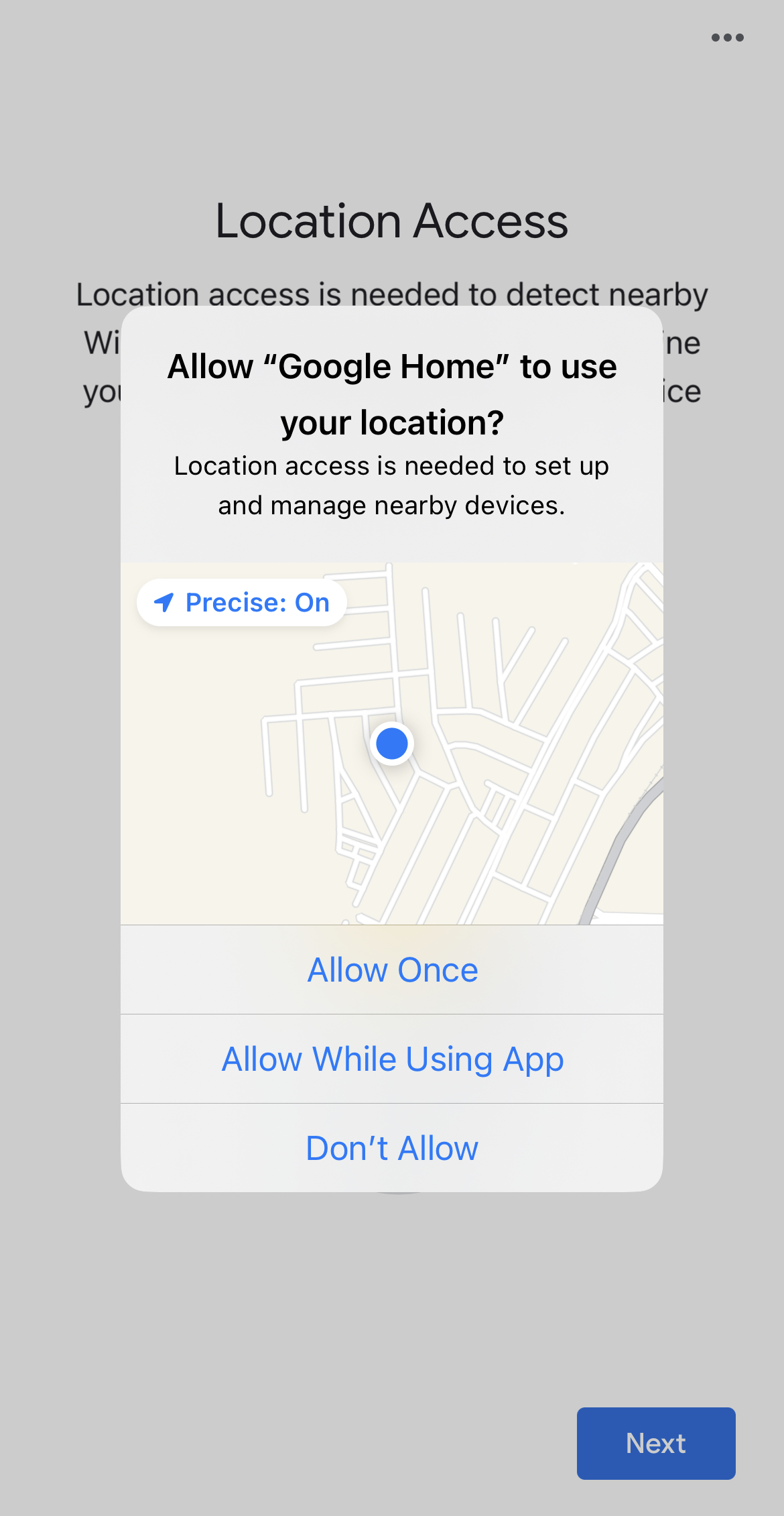
4. Nechte aplikaci vyhledat blízká zařízení Chromecast. Případně si můžete svoje zařízení vybrat ručně klepnutím na Chromecast/Google TV, když se vás aplikace zeptá na informace o tom, co nastavujete.
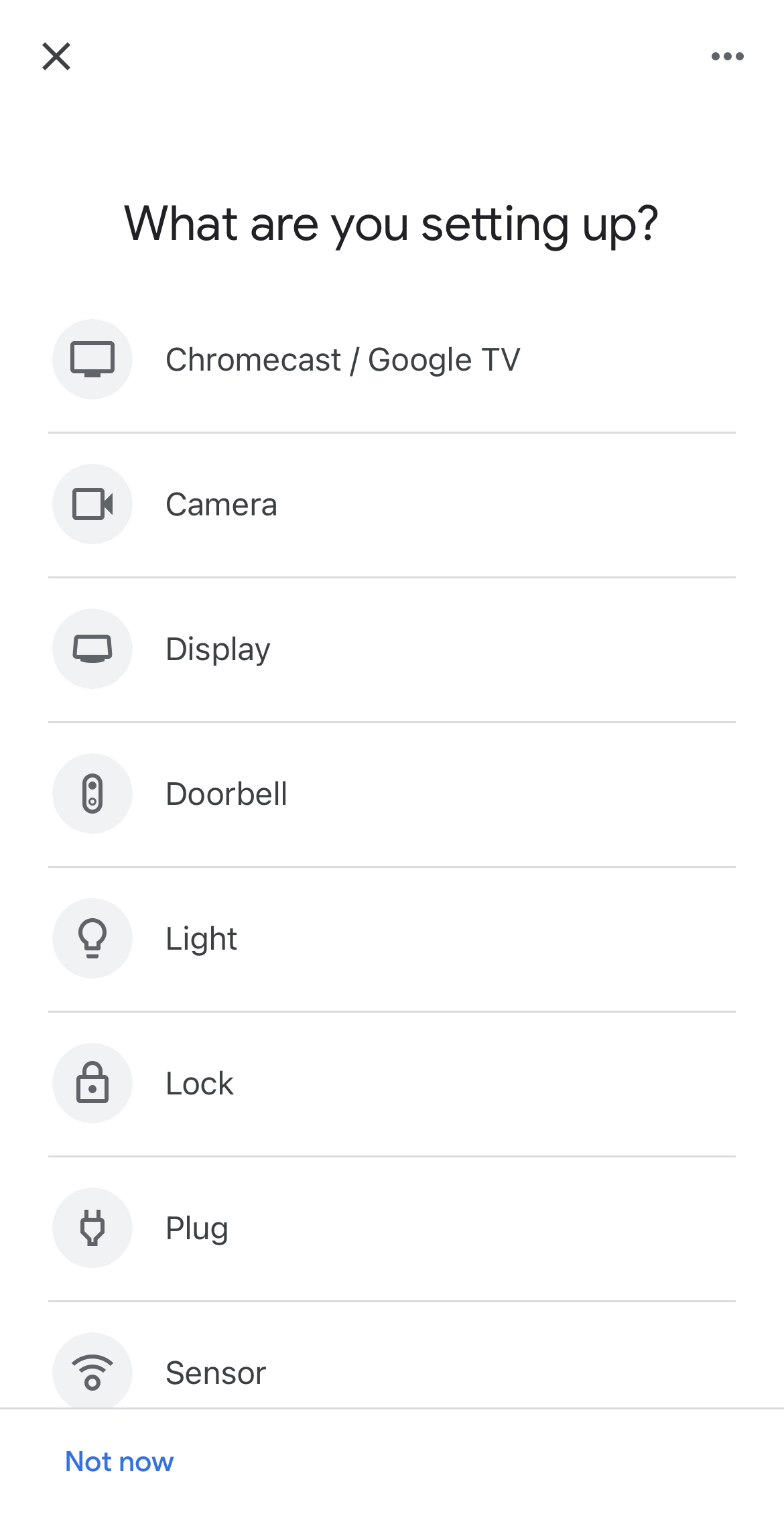
5. Klepněte na Další.
6. Na vaší TV se zobrazí QR kód. Naskenujte ho pomocí iPhonu a připojte se k vaší Wi-Fi.
Po připojení streamovacího zařízení ke stejné síti jako váš iPhone, jste připraveni začít přenášet obsah z iPhonu. Můžete také použít AirPlay z Google Chrome, jakmile nastavíte svůj Chromecast, ale na iPhonu to funguje pouze s kompatibilními aplikacemi jako YouTube, Netflix a Spotify.
Podrobný průvodce krok za krokem
1. Otevřete YouTube na svém iPhonu a přehrajte video, které chcete přenášet.
2. Klepněte na ikonu Cast v pravém horním rohu. Pokud jste v jiné aplikaci, může být na jiném místě.
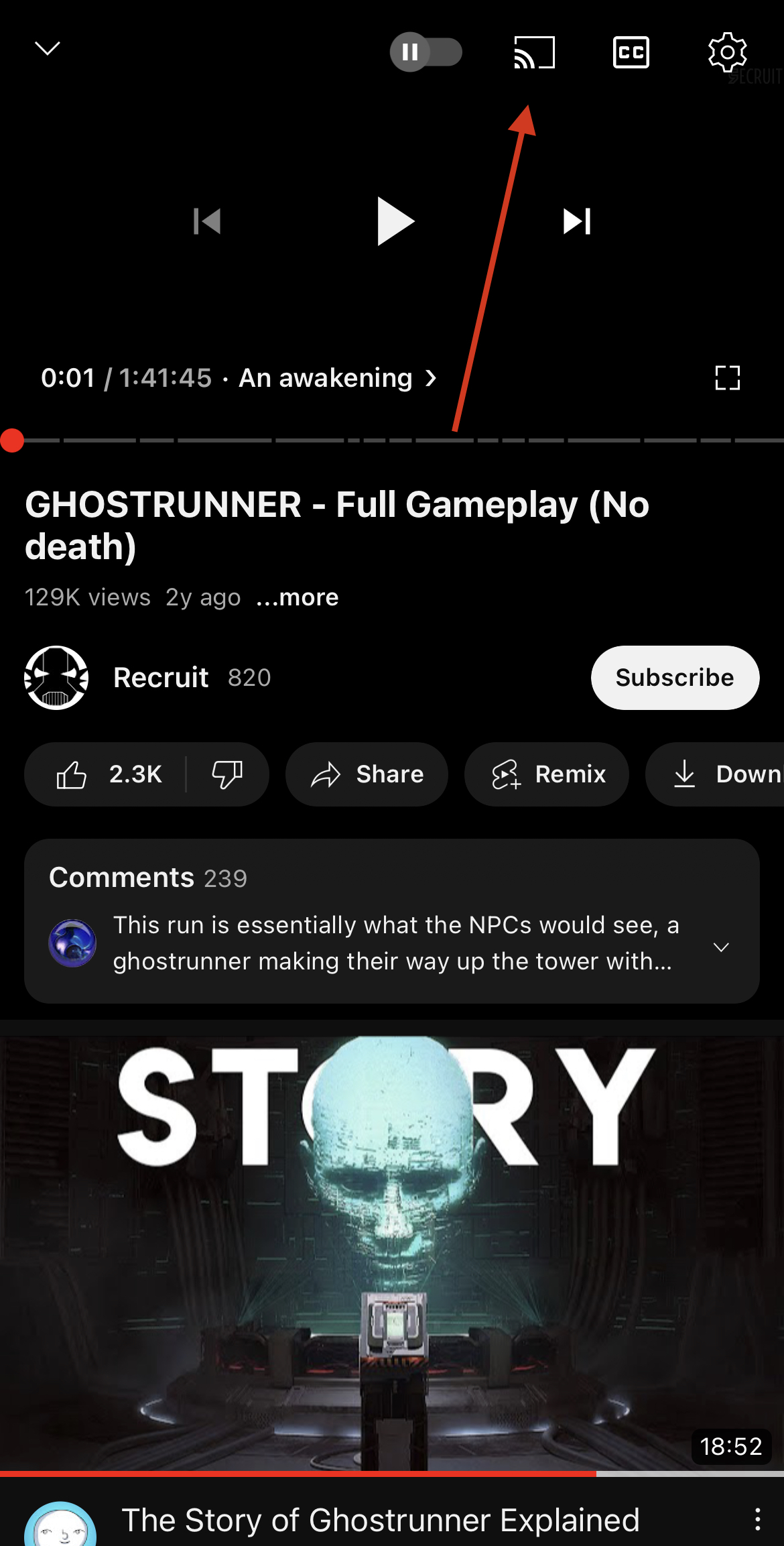
3. Klepněte na své zařízení Chromecast a užijte si své video!
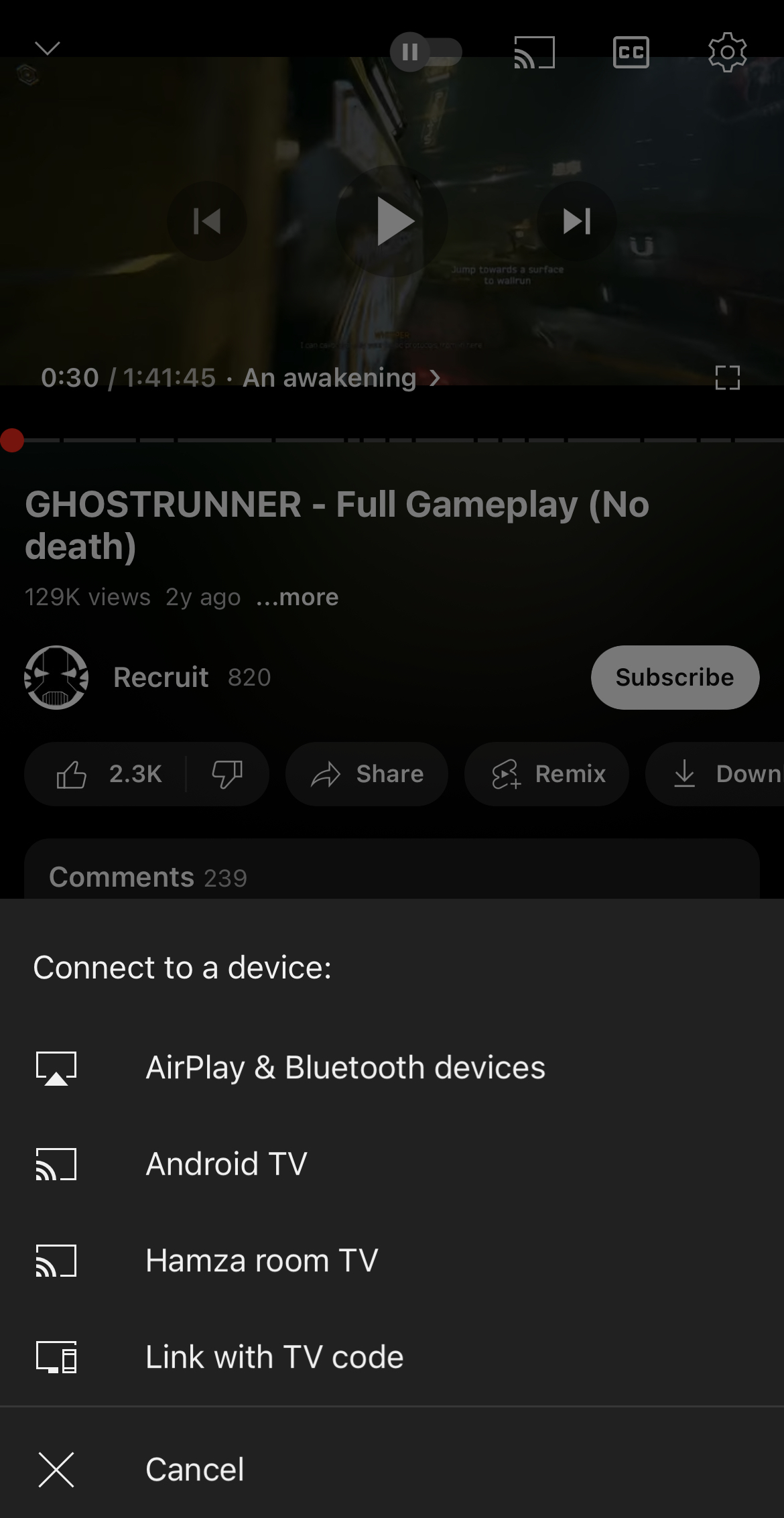
2. TV Cast Chromecast
S TV Cast Chromecast budete moci přenášet offline/lokální obsah ze svého iPhonu do televize. Všimněte si, že bez ohledu na to, kterou aplikaci použijete, budete nejprve muset nastavit Chromecast pomocí Google Home.
Podrobný průvodce krok za krokem
Zde je návod, jak můžete použít TV Cast Chromecast pro přenos:
1. Stáhněte si aplikaci z App Store.
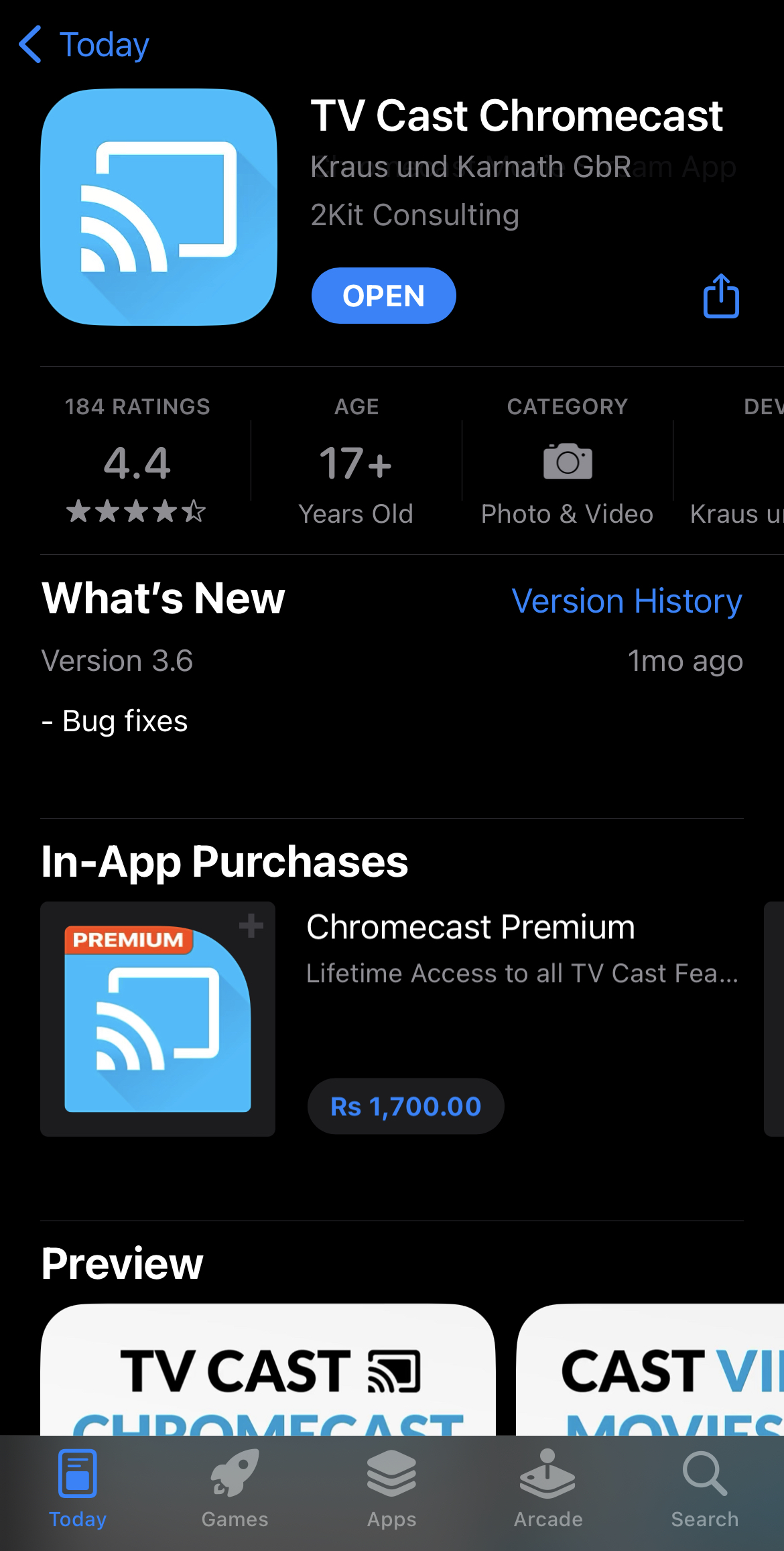
2. Otevřete aplikaci a klepněte na Nastavení. Automaticky najde vaše zařízení Chromecast.
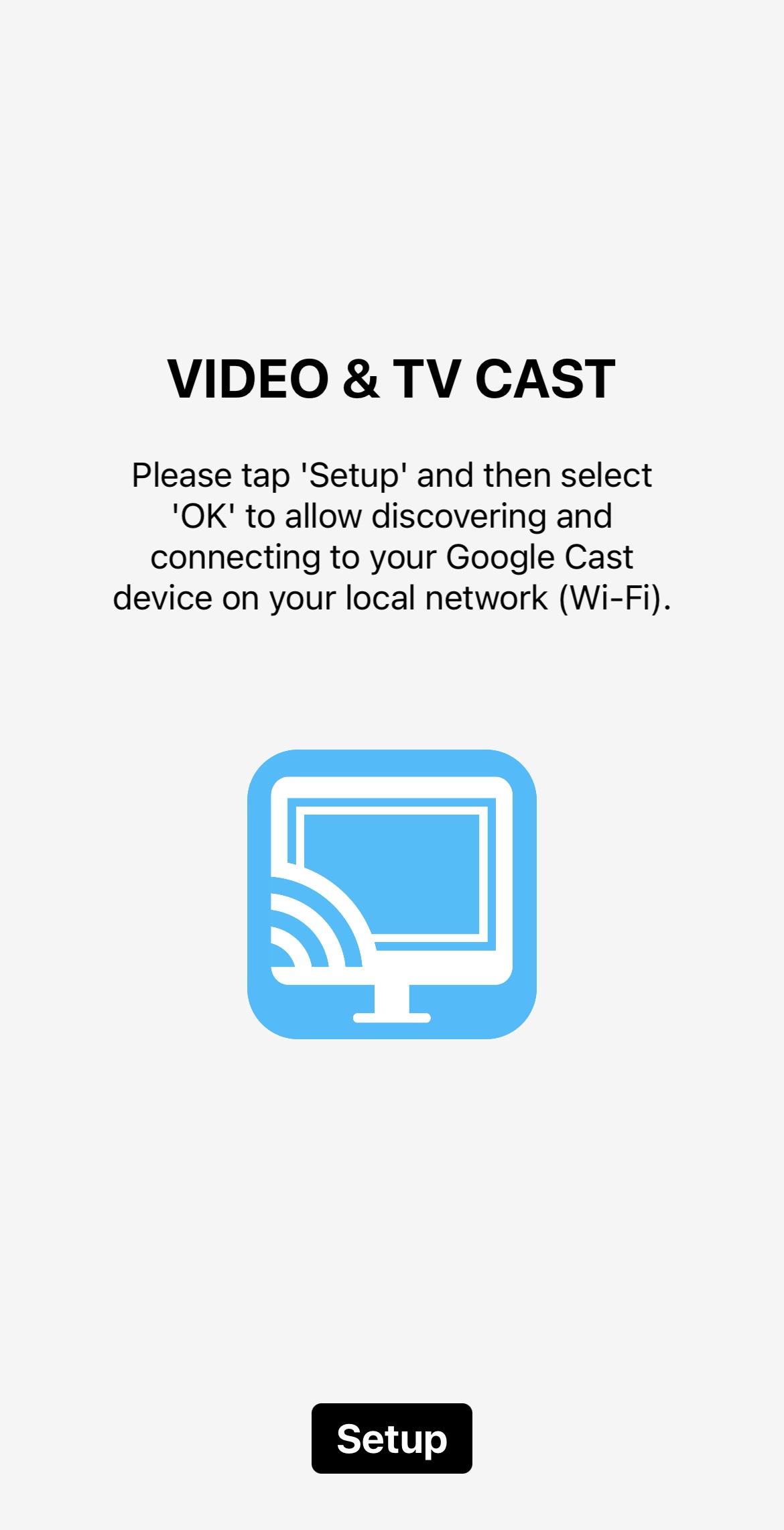
3. Na hlavním panelu aplikace klepněte na Osobní média.
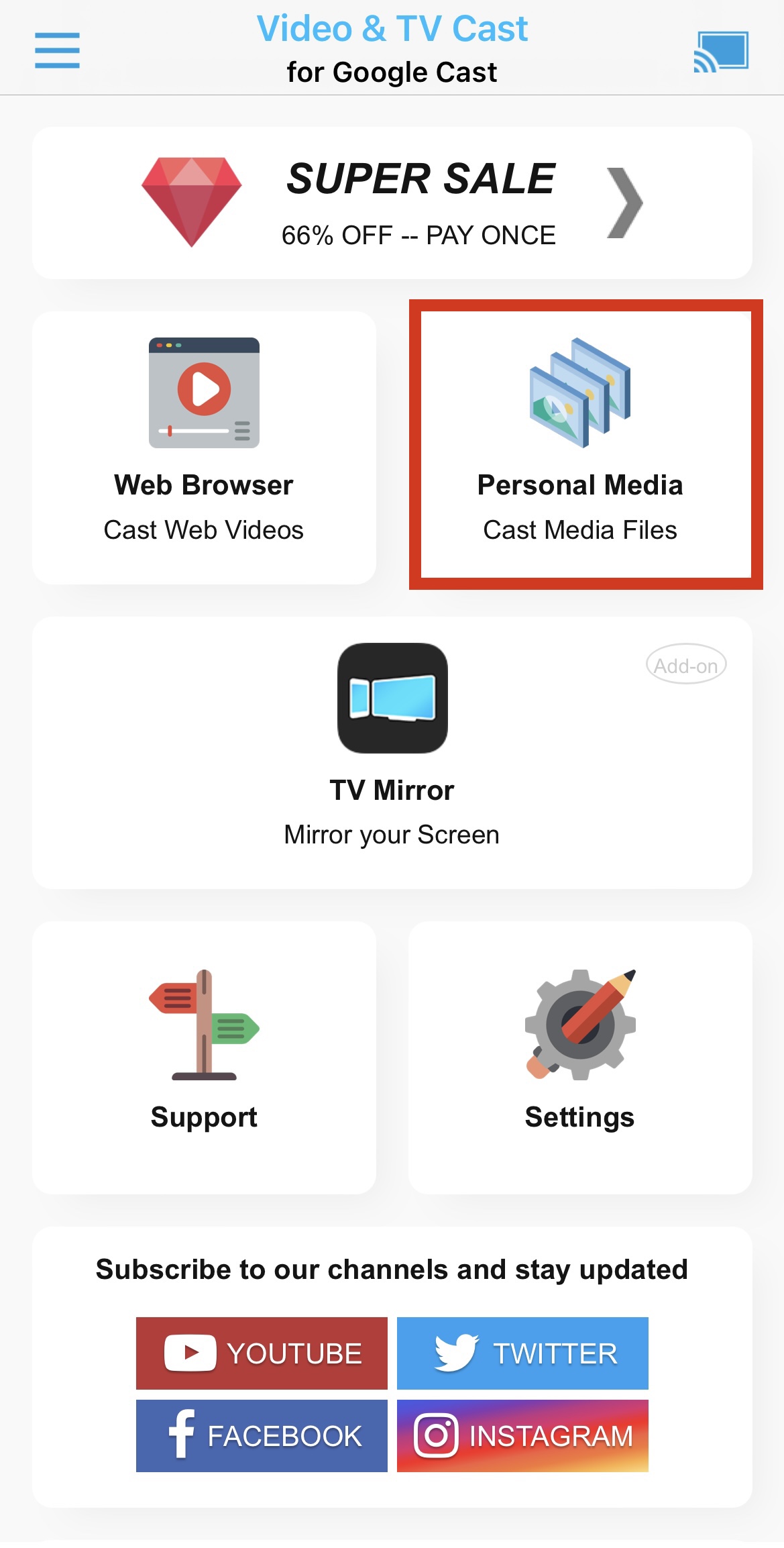
4. Klepněte na OK, abyste aplikaci povolili přístup k vašim fotkám nebo videím.
5. Nyní vyberte fotku nebo video, které chcete zobrazit, a mělo by se začít zobrazovat na vaší TV.
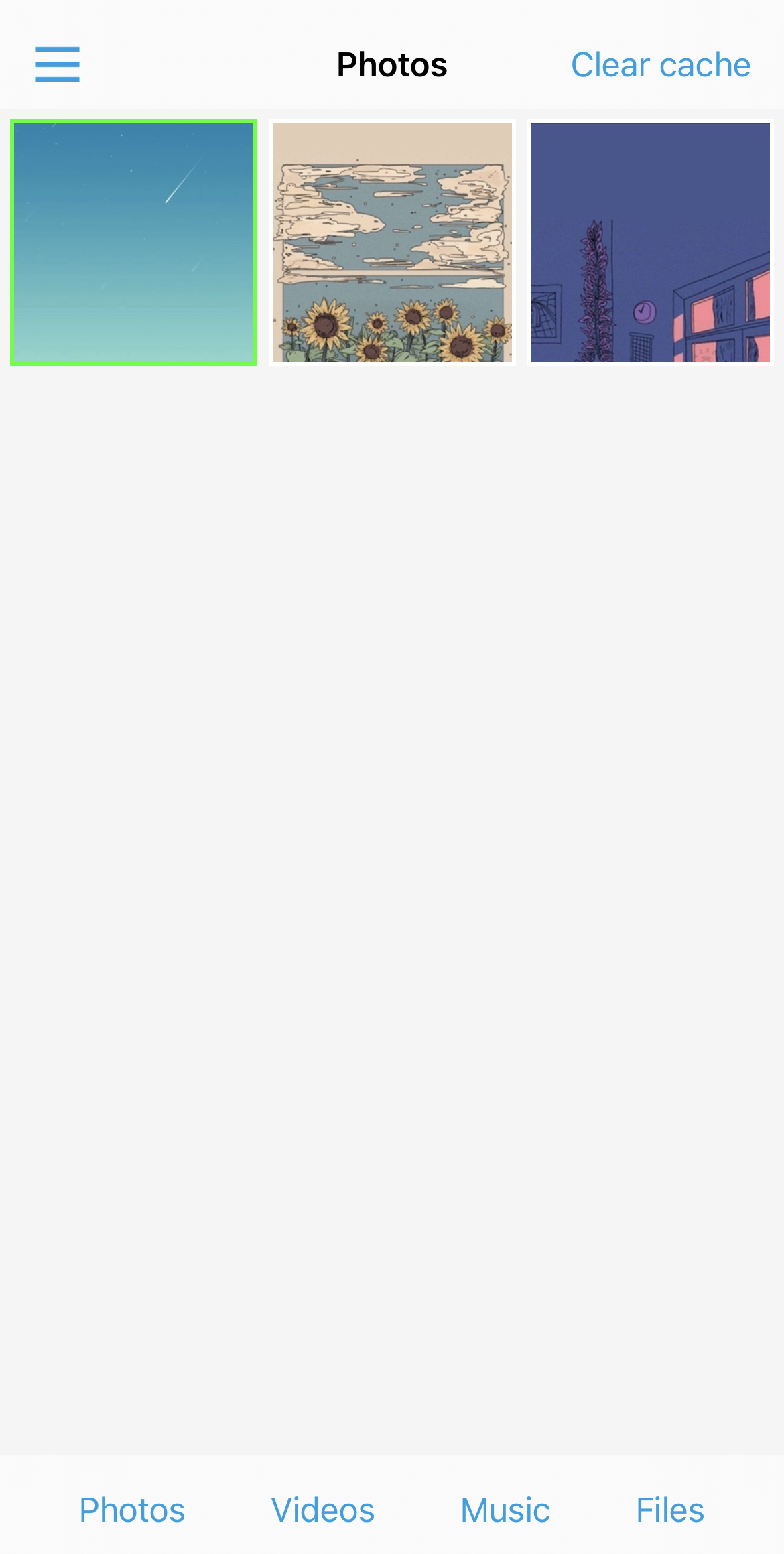
Pokud používáte bezplatnou verzi TV Cast Chromecast, budete moci přenášet pouze tři nejnovější fotografie nebo videa uložená ve vašem iPhonu.
Závěr
Nemůžete používat AirPlay na Chromecast, protože se jedná o dvě odlišné technologie. Naštěstí existuje mnoho aplikací třetích stran v App Store, které tento problém vyřeší.
Například s DoCast můžete snadno přenášet fotografie a videa na vaši Chromecast TV. S touto aplikací můžete dokonce zrcadlit celou obrazovku vašeho iPhonu.
Podobně vám aplikace jako Google Home pomohou s přenosem videí a zvuku z kompatibilních aplikací, jako jsou YouTube a Spotify.
Kterou aplikaci použijete, záleží na vašich požadavcích, ale doporučujeme používat DoCast pro zrcadlení obrazovky a přenášení obsahu, protože je snadno použitelný a nezobrazuje žádné reklamy.
Nejčastější dotazy
Ano, svůj iPhone můžete zrcadlit na Chromecast pomocí aplikace třetí strany, například DoCast. Funguje to tak, že iPhone a Chromecast připojíte ke stejné Wi-Fi síti, což umožňuje sdílení obrazovky pro aplikace, videa, prezentace a další. Aplikace nabízí uživatelsky přívětivé rozhraní a podporuje streamování ve vysoké kvalitě, takže je skvělým řešením pro uživatele iPhonu, kteří chtějí promítat na Chromecast.
Mějte však na paměti, že nebudete moci sledovat obsah chráněný DRM v aplikacích pro streamování, jako jsou Netflix a Amazon Prime.
AirPlay není kompatibilní s Chromecastem, protože se jedná o odlišnou technologii. Nemůžete používat AirPlay přímo s Chromecastem a potřebujete aplikaci třetí strany, která překlene tuto mezeru. Pokud chcete zrcadlit svůj telefon nebo sdílet offline obsah, doporučujeme vyzkoušet aplikace, které jsme zmínili v tomto článku.
Chcete-li přenášet z iPhonu na Chromecast, musíte nejprve zajistit, aby obě zařízení byla připojena ke stejné Wi-Fi síti. Poté si budete muset stáhnout aplikaci třetí strany, například DoCast, protože obrazovku iPhonu nelze na Chromecast zrcadlit nativně. Pomocí DoCast můžete zrcadlit svůj telefon ve vysoké kvalitě a streamovat fotografie, videa a hudbu.
Chcete-li zrcadlit obrazovku iPhonu bez Wi-Fi nebo mobilních dat, můžete použít adaptér Lightning na HDMI. Tato metoda funguje pouze tehdy, pokud má vaše televize HDMI port. Adaptér vám umožní připojit iPhone přímo k televizi a zobrazit tak svou obrazovku a vychutnat si obsah.
Nicméně Chromecast vyžaduje ke svému fungování Wi-Fi připojení, takže bez něj nebude fungovat.
Google TV Streamer je specializovaný box pro streamování, má rychlejší procesor a více RAM, poskytuje více úložiště, může fungovat jako centrum chytré domácnosti a uživatelům nabízí přístup k rozsáhlé knihovně aplikací pro Android TV. Chromecast je dongle vhodnější pro přehrávání nebo zrcadlení obsahu, má omezené úložiště a nepodporuje funkci chytrého domácího centra.
